-Музыка
- Красивая инструменталка
- Слушали: 1271 Комментарии: 0
- Ты знаешь, Так хочется Жить!
- Слушали: 39712 Комментарии: 19
- Мантра успокоения ума Tumi Bhaja re Mana – Manish Vyas
- Слушали: 20949 Комментарии: 2
- Мантра успокоения ума Tumi Bhaja re Mana – Manish Vyas
- Слушали: 20949 Комментарии: 8
- Соловей
- Слушали: 17816 Комментарии: 13
-Друзья
-Постоянные читатели
-Сообщества
-Статистика
Записей: 18725
Комментариев: 85474
Написано: 353520
Почему файл hosts не сохраняется... Объясняю. Дополнение к предыдущему посту. |

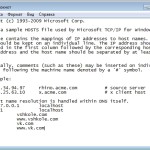
Атрибуты файла
Открываем папку с файлом. Напомню, он обычно находится по адресу C:\Windows\system32\drivers\etc. Не спешите его открывать и вносить изменения, сначала кликните на файле правой кнопкой и выберите пункт "Свойства".
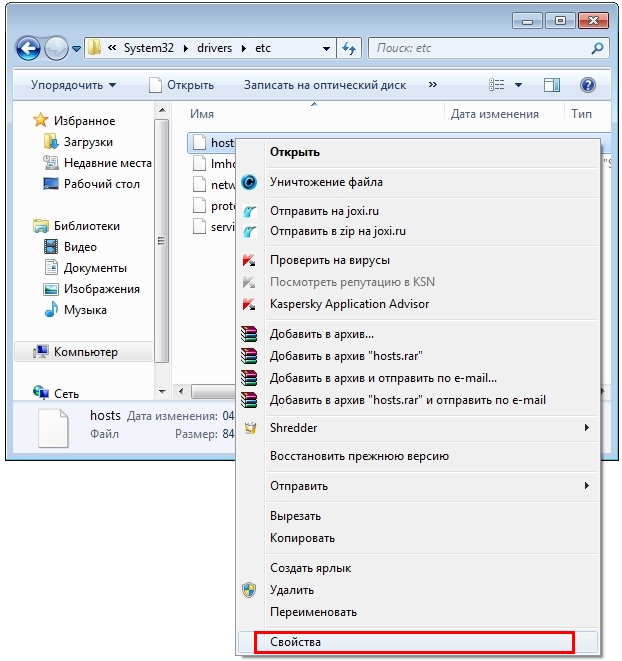
В нижней части вкладки "общие" есть пункт "Только чтение".
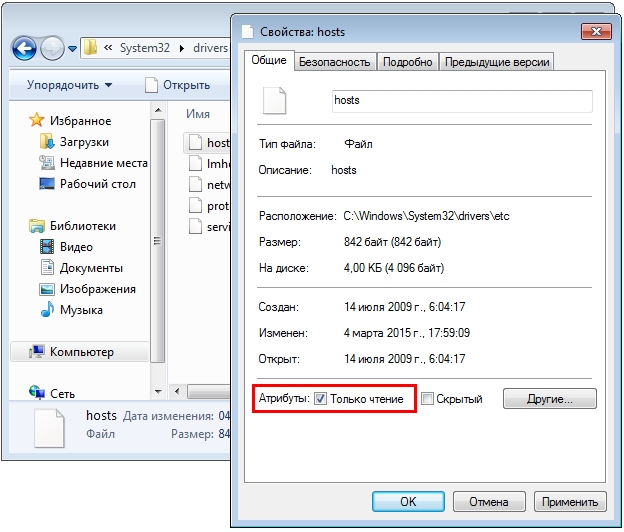
Если он отмечен галочкой, то сохранить изменения не получится. Windows предложит сохранить hosts как текстовый файл. Даже если вы укажете верный вариант "все файлы", компьютер проигнорирует желание пользователя и в папке появится бесполезный текстовый файл.
Поэтому обязательно снимаем галочку, а уже потом правим файл.
Изменение атрибута "Только чтение" — обязательный шаг.
К сожалению, этого решения иногда бывает недостаточно.
Блокнот администратора
Если на рабочем столе нет значка приложения "Блокнот", открываем меню "Пуск", в нижней строке пишем слово "блокнот".
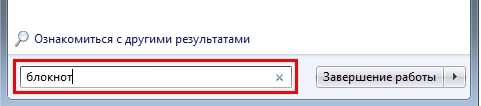
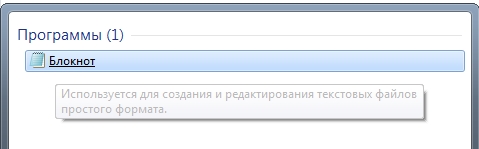
Вверху появится ссылка на программу.
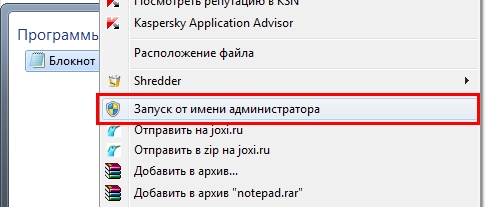
Кликаем ее правой кнопкой мыши, в развернувшемся списке выбираем пункт "запуск от имени администратора".
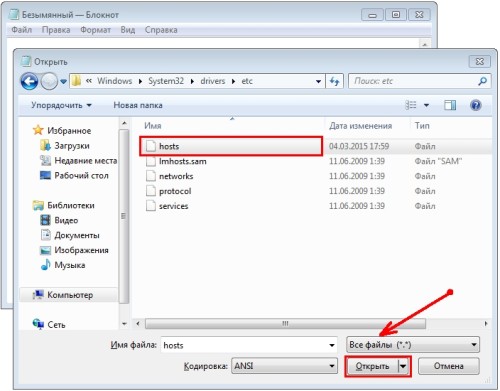
Комбинацией клавиш Ctrl+O вызываем окно открытия файла и идем по знакомому адресу. Убедитесь, что в правой нижней строке указаны "все файлы" и выбирайте hosts. Вносите изменения и сохраняйте.
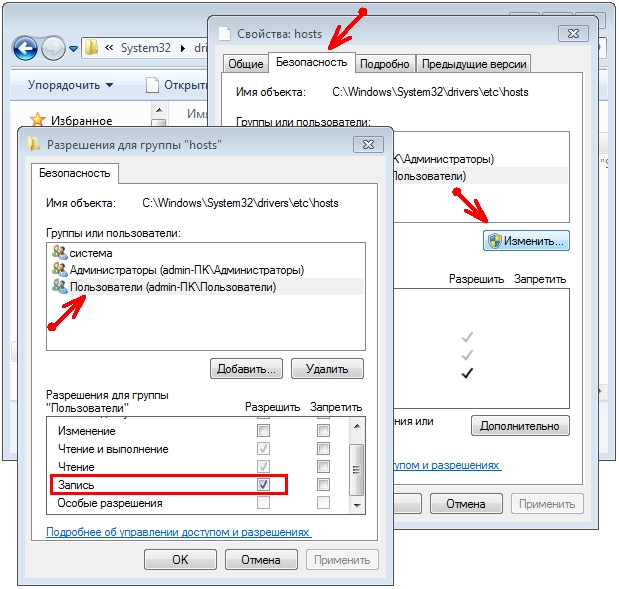
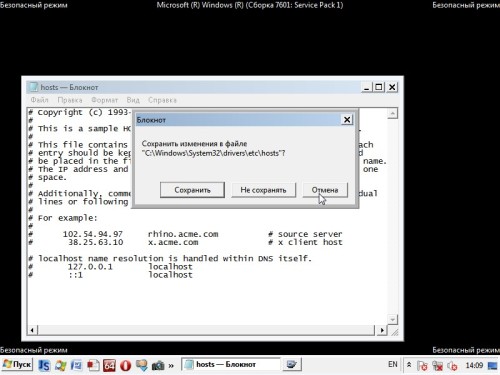
| Рубрики: | Компьюторные программы/Компьюторная граммотность "Чайникам" |
Процитировано 22 раз
Понравилось: 44 пользователям
| Комментировать | « Пред. запись — К дневнику — След. запись » | Страницы: [1] [Новые] |








